- Scoprire EaseUS
- Chi Siamo
- Recensioni & Premi
- Contatta EaseUS
- Rivenditore
- Affiliato
- Mio Conto
- Sconto Education
Argomenti Relativi
- 01 La formattazione di un'unità elimina tutto? No!
- 02 Formattazione a basso livello vs Formattazione ad alto livello
- 03 Programmi per formattare hard disk
- 04 Migliore strumento per la formattazione a basso livello Windows 11/10/8/7
- 05 Programmi per formattare chiavetta USB
- 06 Come formattare hard disk con il Prompt dei comandi
- 07 Come formattare disco di sistema C
- 08 Come formattare chiavetta USB
- 09 Come formattare scheda SD
- 10 Impossibile formattare chiavetta USB in FAT32
- 11 Impossibile formattare scheda SD, come fare?
- 12 Impossibile completare la formattazione
- 13 Formattazione non riuscita
- 14 Come riparare hard disk RAW
- 15 Come recuperare hard disk formattato e i suoi dati persi
- Panoramica del disco rigido esterno che diventa RAW
- 2 modi per riparare il disco rigido esterno RAW
- Risolto il problema con il disco rigido esterno RAW senza formattazione
- Recupera i dati e formatta il disco rigido esterno RAW su NTFS gratuitamente
- Correggi il disco rigido esterno RAW con i servizi di ripristino RAW
Panoramica del disco rigido esterno che diventa RAW
A volte capita che il disco rigido del computer, il disco rigido esterno, l'unità flash USB, la scheda SD o altri dispositivi di archiviazione esterni diventino improvvisamente RAW. Quando il tuo disco rigido diventa RAW, indica che il tuo disco rigido non è formattato con un file system compatibile come NTFS o FAT32. E i dati su di esso rimangono inaccessibili.
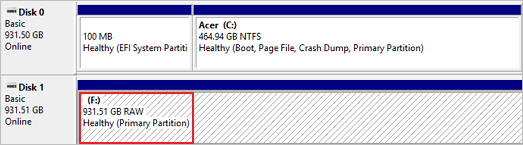
Come si identifica un disco rigido RAW? Se ti trovi in una delle seguenti situazioni, sappi che il tuo disco rigido (esterno) è diventato RAW.
- Il file system viene visualizzato come "RAW"
- I nomi dei file contengono caratteri strani
- Windows mostra "Questo disco non è formattato. Vuoi formattare ora?"
Se hai riscontrato una delle situazioni sopra elencate, la prossima cosa che devi sapere è come eseguire una correzione dell'unità RAW senza perdere alcun file su di essa. In base alla nostra esperienza, esistono due metodi per riparare un disco rigido esterno RAW. Entrambi sono descritti di seguito e puoi anche applicare i metodi per riparare schede SD RAW, unità flash USB e altri dispositivi di archiviazione.
I 10 migliori software di recupero dati su Windows e Mac
Ecco un elenco dei migliori software di recupero dati per utenti Windows e Mac. Utilizzare il software di recupero dati per recuperare rapidamente i dati cancellati o persi.
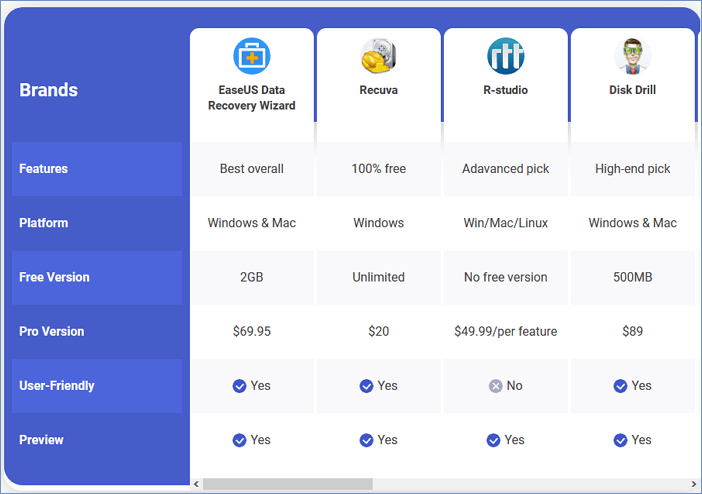
Correzioni del disco rigido esterno RAW
I modi per riparare un disco rigido RAW variano a seconda delle condizioni del disco rigido.
Metodo 1. Correggi il disco rigido esterno RAW senza formattazione
Se l'unità mostra RAW ma ha ancora una lettera di unità, puoi provare a riparare il disco rigido RAW senza formattarlo utilizzando CMD. Con CHKDSK, hai la possibilità di riparare il tuo disco rigido RAW senza formattarlo. Alcune persone potrebbero dire che CHKDSK non è disponibile per le unità RAW, ma non è vero. Se il tuo disco rigido esterno viene visualizzato con una lettera di unità, puoi utilizzare CMD per provare a risolverlo. Se il tuo disco rigido esterno viene visualizzato come RAW senza una lettera di unità, segui invece il metodo 2.
- Avviso
- Si spera che l'esecuzione di chkdsk possa risolvere il problema dell'unità RAW, tuttavia può anche comportare una perdita totale di dati. Quindi, esegui il ripristino dei dati in anticipo, quindi continua con il metodo CMD.
Passo 1. Collega il tuo disco rigido esterno RAW al tuo computer.
Passo 2. Fai clic sull'icona "cerca" nella barra delle applicazioni e digita cmd. Quindi, fai clic con il pulsante destro del mouse su "Prompt dei comandi" e scegli "Esegui come amministratore".
Passo 3. Immetti chkdsk G: /f e premi Invio per riparare il disco rigido esterno RAW. (G è la lettera di unità dell'unità RAW.)
Dopo il processo di riparazione, puoi aprire Gestione disco per verificare se il tuo disco rigido è stato riparato. Se CHKDSK non funziona, non preoccuparti. Puoi riparare il tuo disco rigido esterno RAW usando il metodo seguente.
Metodo 2. Correzione dell'unità RAW: formatta il disco rigido esterno RAW su NTFS senza perdere dati
Un modo semplice per farlo è prima recuperare i dati dal disco rigido esterno RAW e quindi formattarli su NTFS o altri file system che ti piacciono. Come accennato in precedenza, RAW significa che il tuo disco rigido esterno non è formattato. Pertanto, il modo diretto per risolverlo è formattare l'unità RAW su NTFS, FAT32 o altri file system disponibili. Tuttavia, come tutti sappiamo, la formattazione provoca inevitabilmente la perdita di dati sul dispositivo di archiviazione. Per evitare la perdita di dati, puoi utilizzare il software di recupero del disco rigido gratuito sicuro al 100% - EaseUS Data Recovery Wizard per recuperare i tuoi file prima o dopo il processo di formattazione.
Essendo uno dei migliori software di recupero dati per Windows, EaseUS Data Recovery Wizard ti aiuterà a recuperare tutti i file sul tuo disco rigido in modo sicuro e veloce. Successivamente, puoi formattare il tuo disco rigido esterno RAW su NTFS senza preoccuparti di perdere file.
- Avviso:
- È meglio recuperare i dati prima di formattare il disco rigido esterno RAW su NTFS o altri file system.
- Sebbene non sia possibile accedere ai dati sul disco rigido RAW dal computer, il software di recupero dati può accedervi e recuperarli correttamente.
Innanzitutto, recupera i dati dal disco rigido RAW:
Di seguito sono forniti un video tutorial e i passaggi dettagliati. Seguine uno per ripristinare immediatamente i file dal disco rigido.
Esercitazione video: recuperare file dal disco rigido RAW con EaseUS Data Recovery Wizard
Passi dettagliati per recuperare i file con EaseUS Data Recovery Wizard:
Passo 1. Installa e lancia EaseUS Data Recovery Wizard sul computer e seleziona il disco RAW da eseguire una scansione completa.
Passo 2. Inizierà subito la scansione che contribuisce a cercare file persi sul disco RAW. Il processo chiede alcuni minuti, attendi con pazienza.
Passo 3. Dopo aver finito la scansione, il software elencherà tutti i file trovati, puoi cercare uno per uno il file che hai bisogno o cercare direttamente con il nome di file tramite la barra di ricerca. La funzione "Filtro" facilita anche la ricerca. Alla fine, recuperare i file richiesti facendo clic sul pulsante "Recupera".
Questa soluzione è applicabile anche al ripristino di un'unità flash grezza e al ripristino di un'unità pen drive grezza. Oltre al recupero del disco RAW, questo software è anche in grado di recuperare dati da altre situazioni, come il recupero di file cancellati dopo aver svuotato il Cestino, il recupero dei dati dalla scheda SD formattata, il ripristino dei dati persi dopo la reinstallazione del sistema operativo e altro ancora. Vale la pena scaricare EaseUS Data Recovery Wizard sul tuo computer per ridurre al minimo la possibilità di perdita di dati.
Quindi, formatta il disco rigido RAW su NTFS:
Dopo aver recuperato con successo i file dal disco rigido esterno RAW, puoi formattare il disco esterno su NFTS. Dopo la formattazione, l'unità diventerà normale e utilizzabile.
Passo 1. Collega il tuo disco rigido esterno RAW al tuo computer.
Passo 2. Vai su "Questo PC" > "Gestisci" > "Gestione disco".
Passo 3. Trova e fai clic con il pulsante destro del mouse sul disco rigido RAW e scegli "Formatta".
Passo 4. Seleziona il file system (NTFS) e assegna una lettera di unità al tuo disco rigido.
Passo 5. Fai clic su "Start" per formattare il disco rigido RAW. Al termine della formattazione, fare clic su "OK".
Metodo 3. Correggi il disco rigido esterno RAW con i servizi di ripristino RAW
Puoi anche provare un modo efficiente per riparare il disco rigido esterno RAW e ripristinarlo utilizzando i servizi di ripristino RAW manuali.
Consulta gli esperti di recupero dati EaseUS per un servizio di recupero RAW manuale individuale. Potremmo offrire i seguenti servizi dopo la diagnosi GRATUITA:
- Ripara l'unità RAW danneggiata senza formattazione
- Recupera i dati dall'unità RAW, comprese le unità crittografate con BitLocker
- Recupera partizione RAW, RAW USB, unità flash RAW, disco rigido esterno RAW, ecc.
Articoli Relativi
-
Come recuperare dati da PC dopo crash di Windows 11/10
![author icon]() Elsa/06/11/2025
Elsa/06/11/2025 -
Cerber Decryptor a Decrypt/Ristabilire .cerber file crittografati
![author icon]() Grazia/06/11/2025
Grazia/06/11/2025 -
Recupero registrazione Camtasia | Come recuperare progetti o file in Camtasia
![author icon]() Elsa/06/11/2025
Elsa/06/11/2025 -
Errore nessun supporto nel dispositivo specificato [Risolto]
![author icon]() Grazia/06/11/2025
Grazia/06/11/2025



